- Автор Lauren Nevill [email protected].
- Public 2024-01-18 21:51.
- Соңғы өзгертілген 2025-01-23 15:21.
Электрондық пошта - іскерлік және жеке қарым-қатынас тәсілдерінің бірі. Әлемнің екінші шетіне хат жіберу үшін сізге желідегі пошталық мекен-жайды білу қажет, алушының аты-жөні мен оның электрондық поштасының домені арасында сіз «ит» белгішесін теруіңіз керек.
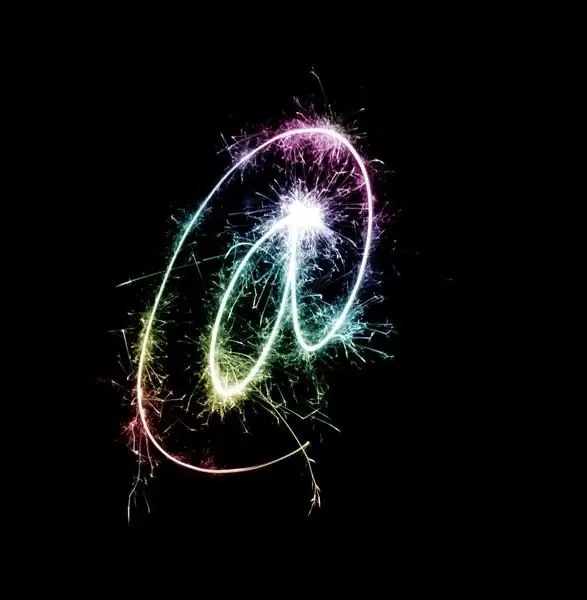
Бұл қажетті
- - пернетақта;
- - тышқан;
- - құжат.
Нұсқаулық
1-қадам
Компьютерді ағылшын пернетақтасының орналасуына ауыстырыңыз. Ол үшін пернелер тіркесімін басыңыз alt=«Сурет» сол жақта + Shift. Сіз сонымен қатар тілді қолмен өзгерте аласыз. Ағымдағы енгізу тілі панельде төменгі оң жақ бұрышта ерекшеленеді. Меңзерді жылжытыңыз, тінтуірдің оң жағымен басып, қалқымалы мәзірден EN - English таңдаңыз.
2-қадам
Егер мәзірде ағылшын тілін таппасаңыз, оны орнатуыңыз керек. Бастау> Басқару тақтасы> Аймақтық және тілдік параметрлер тармағын таңдаңыз. Ашылған терезеде Тіл және пернетақта қойындысын> Пернетақтаны өзгерту> Қосу тармағын таңдаңыз. «Ағылшын (АҚШ)» жанындағы «+» белгісін басыңыз. «АҚШ» (ең жоғарғы қатар) жанындағы құсбелгіні қойыңыз. «OK» батырмасы арқылы өз таңдауыңызды растаңыз.
3-қадам
Жаңа тіл Орнатылған қызметтер өрісінде пайда болады. Мұнда сіз өзіңізге ыңғайлы пернетақта тілінің ауысуын орната аласыз. Барлық қажетті әрекеттерді орындағаннан кейін таңдауды «OK» батырмасымен растаңыз.
4-қадам
Ит белгішесін тергіңіз келетін құжатты ашыңыз. Пернетақтаны ағылшын тіліне аударғаннан кейін, 2 санды пернені басу кезінде солға жылжуды басып тұрыңыз. «@» Белгішесі қажетті жерде пайда болады.
5-қадам
Бұл белгішені символдар кестесінен де теруге болады. Оны ашу үшін іске қосыңыз: Пуск (Бастау)> Барлық бағдарламалар> Аксессуарлар> Жүйелік құралдар> Таңба картасы. Панельдегі ашылмалы терезеде жазылған белгішені көргіңіз келетін қаріпті таңдаңыз. «@» Батырмасын басыңыз, ол «Көшіру үшін» терезесінде пайда болуы керек. «Көшіру» түймесін басу арқылы таңдауыңызды растаңыз.
6-қадам
Көшіру арқылы алынған «ит» белгішесін көрсету үшін курсорды құжаттың қажетті орнына қойыңыз. Тінтуірдің оң батырмасымен мәзірге қоңырау шалыңыз, ішіндегі «Қою» таңдаңыз. Таңба сіз қалаған жерде болады.






